Windows 11没磁盘清理选项的解决课程
- 浏览:
- |
- 更新:
近期有用户想要对磁盘进行清理时,发现电脑上的磁盘清理选项不见了,这是怎么回事呢?有没有什么方法可以解决呢?别着急,下面小编就为大家带来Win11没有磁盘清理选项的解决教程,我们一起来看看吧。
解决方法:
1、首先,按键盘上的【Win】键,或点击任务栏上的【开始图标】;
2、接着,点击【所有应用】;
3、所有应用下,找到并点击打开【Windows 工具】;
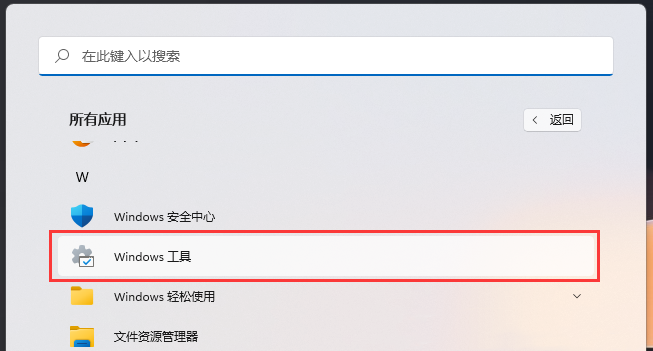
4、Windows 工具窗口,就可以找到【磁盘清理】了;
win11新版磁盘清理
1、首先,按键盘上的【Win】键,或点击任务栏上的【开始菜单】,再选择已固定应用下的【设置】;
2、当前路径为:系统存储,可以看到各部分空间的占用情况,存储管理下,可以将存储感知(自动释放空间,删除临时文件,并管理本地可用的云内容)【打开】;
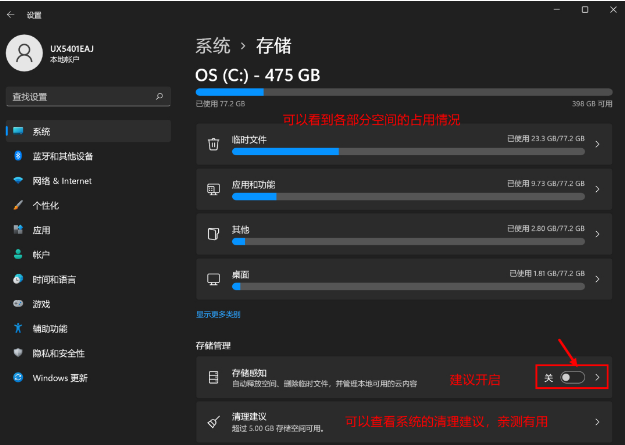
3、当前路径为:系统存储清理建议,勾选需要删除的【临时文件】;
注意:如果需要回退,不要勾选以前的 Windows 安装文件。
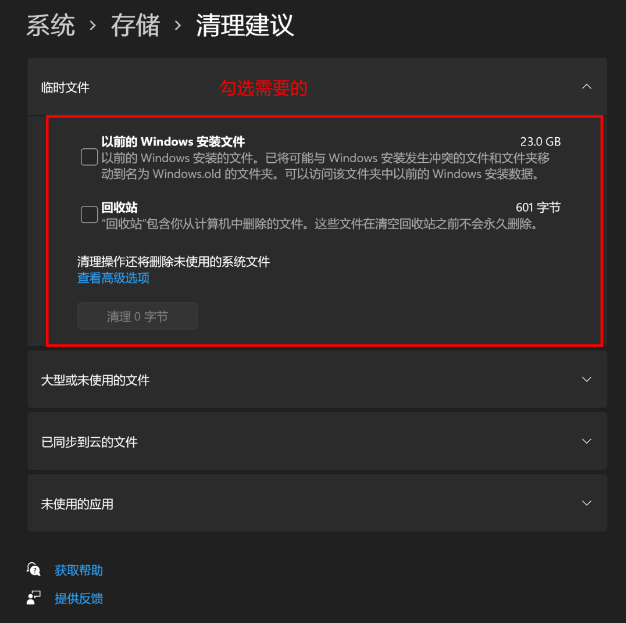
4、当前路径为:系统存储清理建议临时文件,查看【高级选项】后,会看到更清晰的文件介绍,根据自己的需要删除即可;
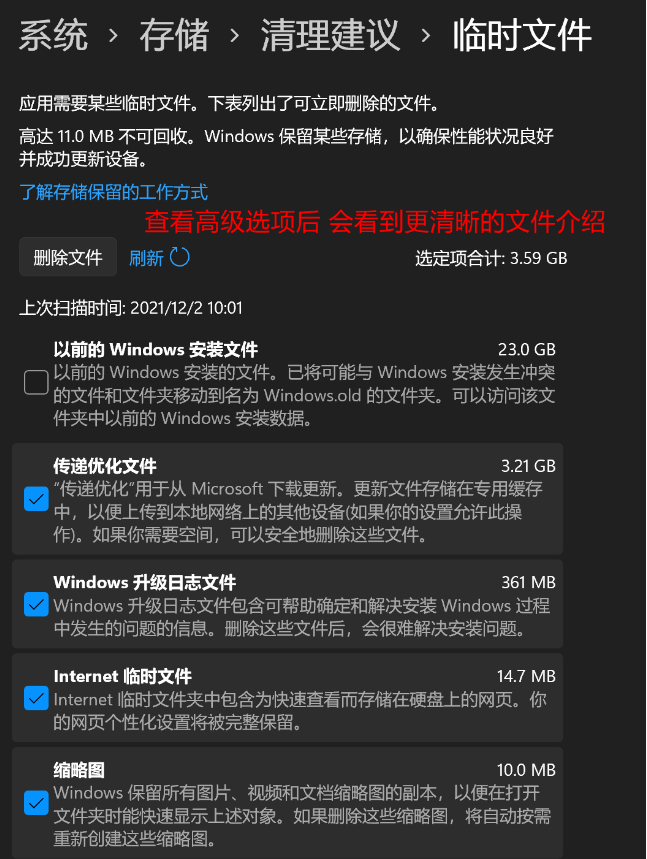
5、当前路径为:系统存储存储感知,建议大家【开启】,打开后,每隔一段时间(支持自定义),系统就会自动清理临时文件释放空间。
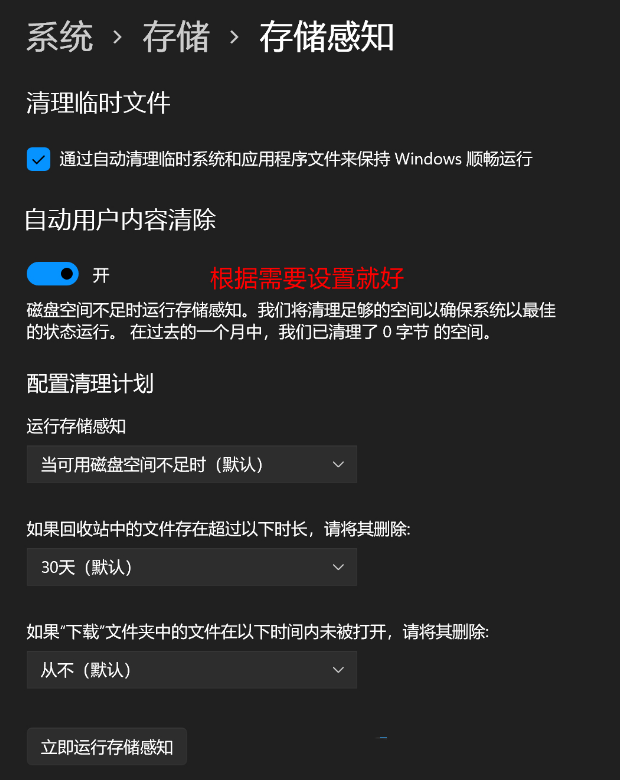
以上就是Win11没有磁盘清理选项的解决教程了。
热门教程
- 1 深度技术 Windows 7 64专业版
- 2 Windows 7旗舰版永久激活版
- 3 电脑系统Windows 7纯净版|
- 5 Windows 7 X64纯净版下载|Wi
- 6 Windows 10纯净版原版镜像下
- 7 雨林木风 GHOST Windows 10 6
- 8 Windows 7纯净版下载[最爽
- 9 大地系统Windows 7系统稳定
- 10 中关村 x86 Windows 7旗舰版系
- 11 电脑公司ghost Windows 7 sp1
- 1 系统天地 Ghost Windows 10纯净
- 2 itellyou Windows 10 家庭版 1
- 3 电脑城 GHOST Windows 10专业版
- 5 深度技术 Windows10 64位 最新
- 6 系统之家 Ghost Windows 10 6
- 7 电脑公司 ghost Windows 10 3
- 8 雨林木风Windows10 专业版
- 9 萝卜家园 Windows 10 64位 简
- 10 电脑公司Win10专业版32位系
- 11 系统之家Windows 10 1909经典


